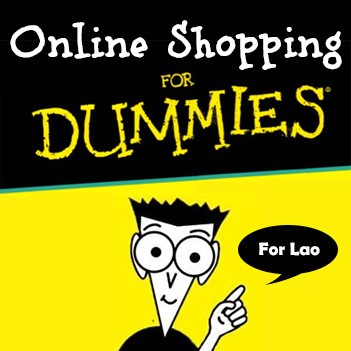
ການຊື້ເຄື່ອງ ອອນລາຍ ຖ້າເວົ້າຮອດຄຳນີ້ປຸບ ບໍ່ວ່າຈະແມ່ນໃນອະດີດ ຈົນຮອດປັດຈຸບັນໃນຍຸກທີ່ເທັກໂນໂລຢີມີການພັດທະນາກ້າວໜ້າໄປໄກທັ່ງໃນໂລກ ແລະ ໃນບ້ານເຮົາ, ແຕ່ເຖິງແນວໃດກໍຕາມຄົນສ່ວນໃຫຍ່ກໍຍັງຄິດວ່າມັນເປັນເລື່ອງຍາກກັນຢູ່, ແຕ່ໃນຄວາມເປັນຈິງແລ້ວນັ້ນ ທ່ານຮູ້ແລ້ວຫຼືຍັງວ່າໃນປັດຈຸບັນນີ້ການຊື້ເຄື່ອງອອນລາຍແມ່ນມີຄວາມງ່າຍດາຍຫຼາຍ? ທຽບເທົ່າກັບຕ່າງປະເທດພຸ້ນລະ ຍ້ອນລະບົບທະນາຄານໃນບ້ານເຮົາມີການຮອງຮັບບັດ VISA, Paypal ແລະ ລະບົບການສົ່ງເຄື່ອງແມ່ນສາມາດສົ່ງມາຮອດລາວໄດ້ງ່າຍແລ້ວ. ສະນັ້ນຜູ່ຂຽນຈຶ່ງຂຽນບົດຄວາມນີ້ຂຶ້ນມາເພື່ອເປີດທາງໃຫ້ໃຜທີ່ກຳລັງສົນໃຈຢາກຊື້ເຄື່ອງອອນລາຍ ໄດ້ຮູ້ວິທີການປະຕິບັດແບບລະອຽດໆ ແລະ ແນະນຳໃຫ້ຜູ່ອື່ນຮູ້ຕໍ່ໆກັນ, ໂດຍບົດຄວາມນີ້ແມ່ນອີງຈາກປະສົບການຂອງຜູ່ຂຽນເອງ ທີ່ໄດ້ຊື້ເຄື່ອງອອນລາຍເປັນປະຈຳຢູ່ແລ້ວ. ບໍ່ເວົ້າຍາວ ເຮົາມາເລີ່ມກັນເລີຍ.
ກ່ອນທີ່ຈະເຂົ້າໄປເວົ້າເລື່ອງວິທີການຊື້ ຜູ່ຂຽນຢາກຝາກສິ່ງເລັກໆນ້ອຍວ່າ ກ່ອນທີ່ເຮົາຈະເລີ່ມຊື້ເຄື່ອງອີ່ຫຍັງຈັກຢ່າງອອນລາຍ ທ່ານຄວນຈະເລືອກຊື້ຈາກແຫຼ່ງ ຫຼື ເວັບທີ່ໜ້າເຊື່ອຖືໄດ້ສະເໝີ. ເວົ້າແນວນີ້ ອາດເຮັດໃຫ້ຫຼາຍທ່ານສົງໄສວ່າ: ແລ້ວຈະຮູ້ໄດ້ແນວໃດວ່າເວັບໃດໜ້າເຊື່ອຖື? ຄຳຕອບຂອງຄຳຖາມນີ້ແມ່ນຢູ່ໃນໂຕ "ອິນເຕີເນັດ" ເອງນັ້ນລະ, ແນະນຳໃຫ້ທ່ານຄົ້ນຄວ້າ, ສຶກສາກ່ຽວກັບເວັບທີ່ທ່ານຈະຊື້ນັ້ນເບິ່ງກ່ອນວ່າ ມີຄົນເຄີຍຊື້ບໍ່? ຊື້ແລ້ວມີບັນຫາບໍ່? ບໍລິການດີບໍ່ ຯລຯ. ແຕ່ບໍ່ແມ່ນວ່າເຮົາຈະຕ້ອງໄປຄົ້ນຫາອ່ານແນວນັ້ນຢູ່ທຸກເວັບນໍ້ ຍ້ອນແນວນີ້ການຊື້ຈາກເວັບດັງໆທີ່ໜ້າເຊື່ອຖືໄດ້ຢູ່ແລ້ວຢ່າງ Amazon, eBay ຈຶ່ງຖືເປັນທາງເລືອກທີ່ປອດໄພທີ່ສຸດ ແລະ ຜູ່ຂຽນແນະນຳສຳລັບມືໃໝ່ທີ່ຫາກໍແລ້ວຊື້ເຄື່ອງອອນລາຍ.
ສິ່ງທີ່ທ່ານຕ້ອງມີກ່ອນຈະເລີ່ມການຊື້ເຄື່ອງອອນລາຍມີ:
- ອຸປະກອນທີ່ຈະໃຊ້ຊື້ເຄື່ອງອອນລາຍ ຄອມພິມເຕີ ຫຼື ມືຖື, ແທັບເລັດ ກໍວ່າໄປ.
- ອິນເຕີເນັດ!
- ເງິນສົດ $115.
- ສຳມະໂນຄົວ ຫຼື ບັດປະຈຳໂຕ ຫຼື passport.
- ຮູບ 3x4 ຫຼື 4x6 ຈຳນວນ 1 ໃບ.
- ໂທລະສັບທີ່ມີລະບົບປະຕິບັດການ Android ຫຼື iOS ເພື່ອນຳໃຊ້ແອັບຯ BCEL One.
ເມື່ອມີຄົບຕາມດ້ານເທິງແລ້ວ ກໍມາລຸຍກັນໄດ້ເລີຍ. ໃນບົດຄວາມນີ້ແມ່ນຜູ່ຂຽນຈະແນະນຳວິທີສະໝັກບັນຊີທະນາຄານ ແລະ ບັດ VISA (Debit) ໄປຈົນຮອດສະໝັກບັນຊີ Paypal, ແລ້ວສັ່ງເຄື່ອງຈາກເວັບ eBay ໂດຍຈະຊຳລະເງິນຜ່ານທາງ Paypal ເຊິ່ງຈະຂໍແບ່ງອອກເປັນ 3 ພາກດັ່ງນີ້:
ພາກທີ 1: ການເປີດບັນຊີທະນາຄານ ແລະ ບັດ VISA (Debit)
ພາກທີ 2: ການເປີດບັນຊີ Paypal ແລະ ຜູກບັດ VISA ກັບ Paypal
ພາກທີ 3: ການຊື້ເຄື່ອງ, ຊຳລະເງິນ ແລະ ຂົນສົ່ງ
#ພາກທີ 1: ການເປີດບັນຊີທະນາຄານ ແລະ ບັດ VISA (Debit)#

ໃນບົດຄວາມນີ້ທະນາຄານທີ່ຜູ່ຂຽນແນະນຳໃຫ້ໃຊ້ໃນການຊື້ເຄື່ອງອອນລາຍນີ້ແມ່ນ ທະນາຄານ BCEL ເນື່ອງຈາກວ່າຮອງຮັບທັງບັດ VISA ແລະ ສາມາດຜູກບັດກັບ Paypal ໄດ້ນຳ ເຊິ່ງຈຳເປັນຕ້ອງໃຊ້ໃນການຊື້ເຄື່ອງໃນຫຼາຍເວັບເຊັ່ນ eBay ເປັນຕົ້ນ, ສຳລັບທະນາຄານອື່ນໆແມ່ນຍັງບໍ່ແນ່ໃຈວ່າຮອງຮັບ Paypal ແລ້ວຫຼືຍັງ. ໃນການເປີດບັນຊີທະນາຄານນີ້ແມ່ນງ່າຍດາຍຫຼາຍ ທ່ານພຽງແຕ່ນຳເອົາ ສຳມະໂນຄົວ ຫຼື ບັດປະຈຳໂຕ ຫຼື passport, ພ້ອມເງິນຈຳນວນ $115 ແລະ ຮູບ 3x4 ຫຼື 4x6 1 ໃບ ເຂົ້າໄປທີ່ທະນາຄານ BCEL ເພື່ອເປີດບັນຊີທະນາຄານເສຍກ່ອນ. ສຳລັບກໍລະນີນີ້ຜູ່ຂຽນແນະນຳໃຫ້ເປີດບັນຊີເປັນເງິນ ໂດລາ ($) ຈະດີກວ່າ ຈຶ່ງບໍ່ຕ້ອງເສຍປຽບເວລາມີການປ່ຽນສະກຸນເງິນໃນເວລາຊື້ເຄື່ອງ.
ໃນຕອນເປີດບັນຊີ ໃຫ້ບອກພະນັກງານພ້ອມວ່າຕ້ອງການບັດ VISA (Debit) ນຳ. ເງື່ອນໄຂການເປີດບັດ VISA (Debit) ນີ້ແມ່ນທ່ານຕ້ອງມີວົງເງິນໃນບັນຊີທະນາຄານຂອງທ່ານຢ່າງໜ້ອຍ $100, ພ້ອມເສຍຄ່າສະໝັກ $15, ນອກນັ້ນທ່ານຍັງຕ້ອງຄຳນຶງວ່າທ່ານຕ້ອງເສຍຄ່າບຳລຸງຮັກສາ $25 ໃນແຕ່ລະປີອີກດ້ວຍ. ຫຼັງຈາກສຳເລັດແລ້ວ ແມ່ນທ່ານຈະໄດ້ບັນຊີທະນາຄານຂອງທ່ານ ແຕ່ຕ້ອງລໍຖ້າອີກ 3 ມື້ ຈຶ່ງເຂົ້າໄປຮັບບັດ VISA ແລ້ວຈຶ່ງໃຊ້ງານໄດ້.
ໃນມື້ທີ່ທ່ານໄປຮັບບັດຢ່າລືມໃຫ້ພະນັກງານແນະນຳວິທີການໃຊ້ ແລະ ສະໝັກໃຊ້ແອັບຯ BCEL One ໃຫ້ພ້ອມ, ເພື່ອຈະໄດ້ສະດວກໃນຂັ້ນຕອນຕໍ່ໜ້າ.
ບັດ VISA (Debit) ແມ່ນຫຍັງ?
ອະທິບາຍໃຫ້ເຂົ້າໃຈງ່າຍທີ່ສຸດ ລະບົບບັດ debit ນີ້, ກໍຄ້າຍກັບການຕື່ມເງິນໂທລະສັບ ແຕ່ເຮົາຕື່ມໃສ່ບັດແທນ. ໝາຍຄວາມວ່າກ່ອນທ່ານຈະໃຊ້ບັດໄດ້ ແມ່ນທ່ານຕ້ອງເອົາເງິນໂອນເຂົ້າບັນຊີທະນາຄານຂອງທ່ານເສຍກ່ອນ ແລ້ວທ່ານສາມາດຈ່າຍເງິນຜ່ານບັດ VISA ໄດ້ຕາມຈຳນວນເງິນທີ່ມີໃນບັນຊີຂອງທ່ານ, ບໍ່ວ່າຈະຈ່າຍໂດຍກົງ ຫຼື ກົດຮັບເງິນສົດຜ່ານຕູ້ ATM. ຂໍ້ດີຂອງການໃຊ້ບັດ ແມ່ນທ່ານຈະບໍ່ຈຳເປັນຕ້ອງມີເງິນສົດຕິດໂຕໄວ້ເປັນຈຳນວນຫຼາຍ, ນອກນັ້ນ ບັດ VISA ຍັງຮອງຮັບໃນທົ່ວໂລກ ສະນັ້ນບໍ່ວ່າທ່ານຈະໄປໃສ? ຫາກທ່ານຕ້ອງການເງິນ ທ່ານກໍສາມາດໃຊ້ບັດ VISA ນີ້ ກົດຮັບເງິນຈາກຕູ້ ATM ທີ່ຮອງຮັບບັດ VISA ໄດ້ເລີຍ (ແຕ່ຢ່າງລືມວ່າ ຖ້າເງິນໃນບັນຊີບໍ່ມີ ກໍກົດເອົາມາໃຊ້ບໍ່ໄດ້ເດີ້ 😛).
ພາກທີ 2: ການເປີດບັນຊີ Paypal ແລະ ຜູກບັດ VISA ກັບ Paypal
(ຫາກໃຜບໍ່ໄດ້ມີແຜນຈ່າຍເງິນຜ່ານ PayPal ໃຫ້ຂ້າມຂັ້ນຕອນນີ້ໄປ)
ໝາຍເຫດ: ໃນຂັ້ນຕອນນີ້ແມ່ນຈຳເປັນສະເພາະໃນບາງເວັບທີ່ຮອງຮັບແຕ່ການຊຳລະເງິນຜ່ານທາງ Paypal ເທົ່ານັ້ນ ເຊັ່ນ: eBay ເປັນຕົ້ນ, ຫາກທ່ານບໍ່ມີຄວາມຕ້ອງການທີ່ຈະຊຳລະເງິນຜ່ານ Paypal ແມ່ນສາມາດຂ້າມຂັ້ນຕອນນີ້ໄປໄດ້.
ຫຼັງຈາກມີບັນຊີທະນາຄານ ແລະ ບັດ VISA ຂອງທ່ານເອງແລ້ວ, ຕໍ່ມາເຮົາມາເປີດບັນຊີ Paypal ກັນເລີຍ.
1. ກ່ອນອື່ນໃຫ້ທ່ານເຂົ້າໄປທີ່ paypal.com ທ່ານກໍຈະເຫັນໜ້າດັ່ງລຸ່ມນີ້
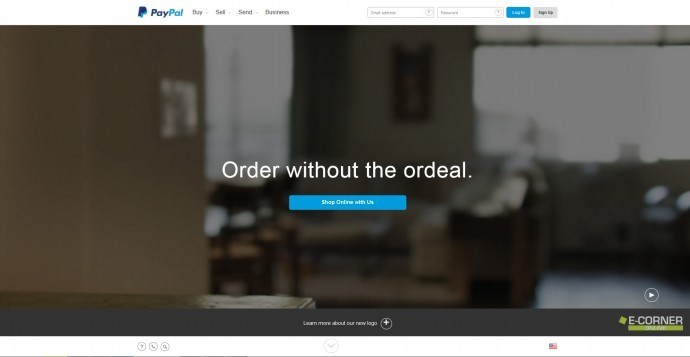
ໃຫ້ທ່ານຄລິກໄປທີ່ປຸ່ມ Sign Up ຢູ່ດ້ານຂວາເທິງ ເພື່ອເປີດບັນຊີໃໝ່
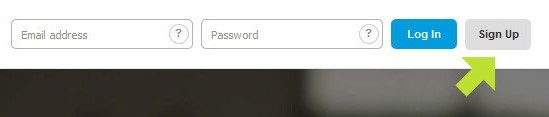
ເມື່ອກົດເຂົ້າມາທ່ານຈະຖືກນຳມາສູ່ໜ້າດັ່ງລຸ່ມນີ້:
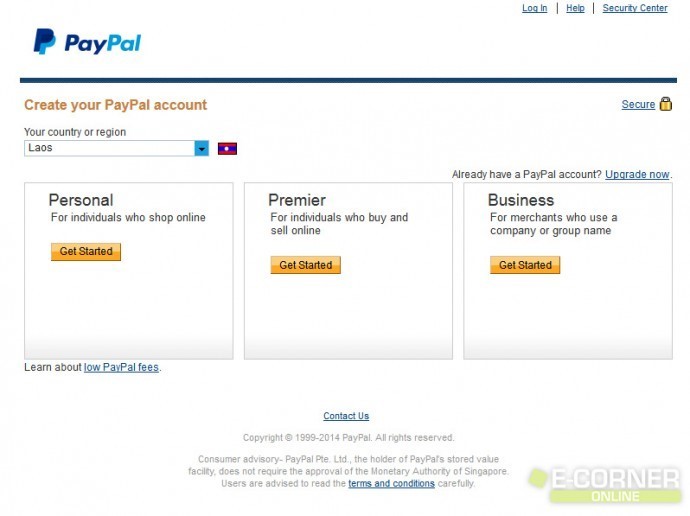
ໃນຂັ້ນຕອນນີ້ໃນບ່ອນເລືອກປະເທດແມ່ນໃສ່ເປັນປະເທດລາວ Laos ເລີຍ (ສຳລັບຜູ່ຂຽນແມ່ນໃຊ້ເປັນບັນຊີໄທ ເພາະໃນແຕ່ກ່ອນແມ່ນຖ້າຫາກບັນຊີເປັນຂອງລາວ ແມ່ນຈະບໍ່ສາມາດຮັບເງິນໄດ້ ແຕ່ຈະສາມາດຈ່າຍເງິນອອກໄດ້ຢ່າງດຽວ).
ຫຼັງຈາກນັ້ນໃຫ້ທ່ານເລືອກປະເພດບັນຊີຂອງທ່ານ ໂດຍຈະມີໃຫ້ເລືອກ 3 ແບບຄື: ແບບສ່ວນບຸກຄົນ, ແບບພຣີເມຍ ແລະ ແບບທຸລະກິດ. ຫາກທ່ານບໍ່ແມ່ນຫ້າງຮ້ານ ຫຼື ບໍລິສັດໃດໆ ແມ່ນແນະນຳໃຫ້ເປີດເປັນແບບສ່ວນບຸກຄົນ ຫຼື Personal ໄດ້ເລີຍ.
ແຕ່ຫາກທ່ານມີຈຸດປະສົງຕ້ອງການໃຫ້ບັນຊີ ສາມາດຮັບເງິນ ຫຼື ຜູ່ອື່ນສາມາດໂອນເງິນເຂົ້າໄດ້ ແມ່ນທ່ານຈຳຕ້ອງຕັ້ງບັນຊີເປັນແບບພຣີເມຍ.
ໃນຂັ້ນຕອນນີ້ໃຫ້ທ່ານປ້ອນຂໍ້ມູນຕາມຄວາມຈິງ.
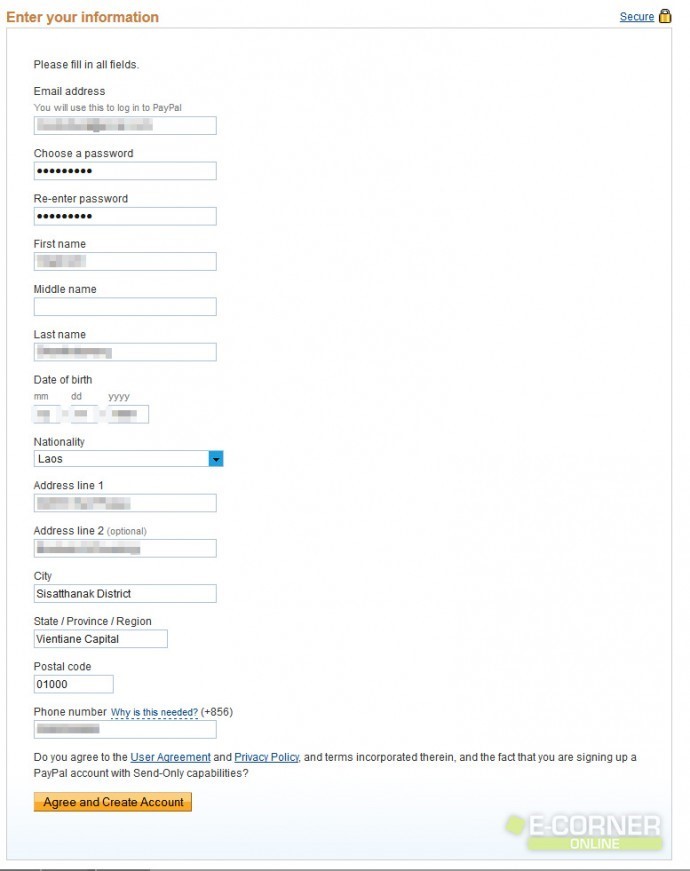
Email address ແມ່ນໃຫ້ໃສ່ອີເມວທີ່ທ່ານຈະໃຊ້ເປັນບັນຊີ Paypal ຂອງທ່ານ, ເມື່ອທ່ານຈະເຂົ້າສູ່ລະບົບ Paypal ໃນເທື່ອຕໍ່ໆໄປແມ່ນທ່ານຈະໃຊ້ຊື່ທີ່ຢູ່ອີເມວນີ້ ເພື່ອເຂົ້າສູ່ລະບົບ.
First Name/Last Name ໃຫ້ທ່ານໃສ່ຊື່ແທ້ ແລະ ນາມສະກຸນ.
ໃນພາກສ່ວນທີ່ຢູ່ ແມ່ນໃຫ້ທ່ານໃສ່ທີ່ຢູ່ຂອງທ່ານລົງໄປ
ສຳລັບລະຫັດໄປສະນີ ຫຼື Postcode ແມ່ນໃຫ້ໃສ່ 01000 ສຳລັບຂົງເຂດນະຄອນຫຼວງວຽງຈັນ
ສຳລັບເບີໂທ ແມ່ນໃຫ້ທ່ານປ້ອນເບີໂທລາວໃສ່ເລີຍ ເຊັ່ນ: 2099887788.
ເມື່ອສຳເລັດແລ້ວ ໃຫ້ກົດ "Agree and Create Account"
5. ຕໍ່ມາລະບົບຈະໃຫ້ທ່ານໃສ່ລະຫັດຢືນຢັນ ເພື່ອຄວາມປອດໄພ ກໍໃຫ້ພິມຕາມທີ່ເຫັນຢູ່ໃນຮູບດ້ານລຸ່ມ ແລ້ວກົດປຸ່ມ "Continue".
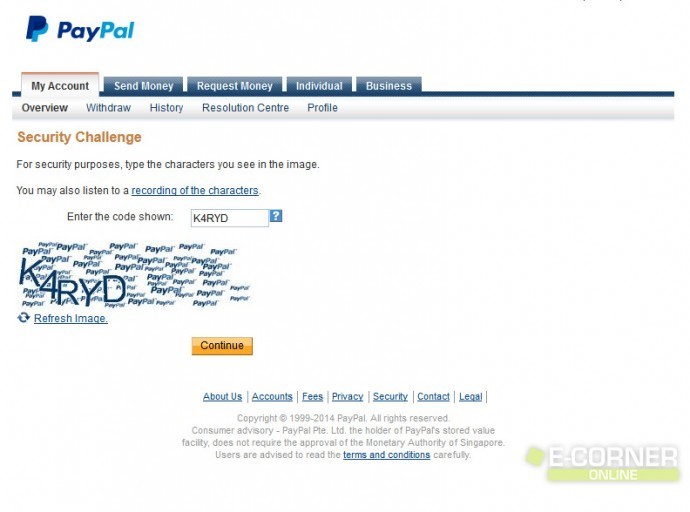
- ຕໍ່ມາກໍລະບົບຈະບອກວ່າ ຍິນດີນຳ ທ່ານໄດ້ສ້າງບັນຊີສຳເລັດແລ້ວ. ມາເຖິງຂັ້ນຕອນນີ້ແມ່ນລະບົບຈະໃຫ້ທ່ານປ້ອນລະຫັດບັດຂອງທ່ານ ເພື່ອເພີ່ມບັດຂອງທ່ານ ເຂົ້າສູ່ລະບົບ Paypal ເພື່ອໃຫ້ສາມາດຊຳລະເງິນຈາກເງິນໃນບັດໄດ້.
ໃຫ້ທ່ານປ້ອນເລກບັດຂອງທ່ານລົງໃສ່ປ່ອງ "Credit card number". ຕໍ່ມາໃສ່ວັນທີໝົດອາຍຸຂອງບັດ. ໃນປ່ອງ CVV ແມ່ນໃຫ້ທ່ານໃສ່ເລກລະຫັດລັບ 3 ໂຕທີ່ຢູ່ດ້ານຫຼັງຂອງບັດຂອງທ່ານ. ເມື່ອສຳເລັດແລ້ວໃຫ້ກົດປຸ່ມ "Continue".
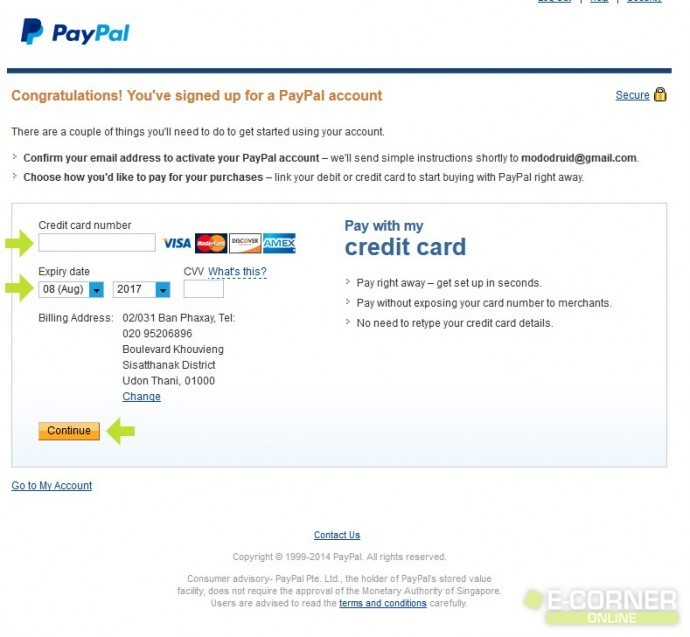
- ເມື່ອສຳເລັດແລ້ວ ລະບົບຈະນຳທ່ານເຂົ້າສູ່ໜ້າບັນຊີ Paypal ຂອງທ່ານດັ່ງຮູບດ້ານລຸ່ມ.
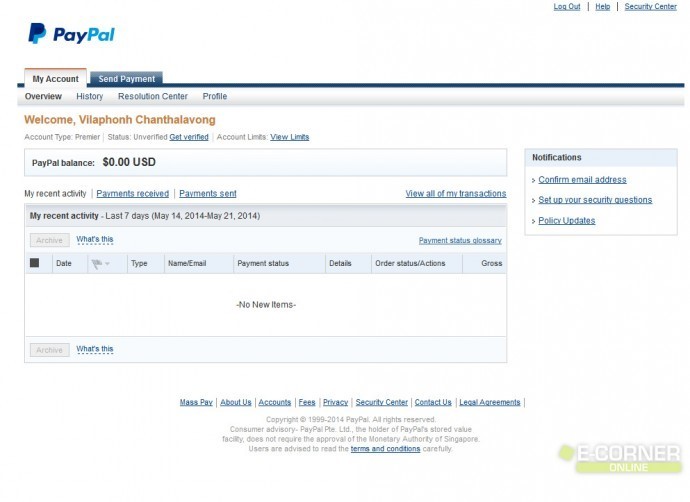
ເມື່ອມາຮອດຂັ້ນຕອນນີ້ ໃຫ້ທ່ານເຂົ້າໄປກວດເບິ່ງອີເມວທີ່ທ່ານໃຊ້ສະໝັກບັນຊີ Paypal ເສຍກ່ອນ, ເພາະລະບົບໄດ້ສົ່ງອີເມວ ເພື່ອຢືນຢັນບັນຊີຂອງທ່ານໄປໃຫ້ທາງອີເມວ.
ທ່ານຈະເຫັນມີອີເມວສົ່ງມາໃນຊື່ເລື່ອງ Activate your new PayPal account, ເມື່ອເປີດເຂົ້າມາໃຫ້ທ່ານກົດປຸ່ມ Activate My Account ດັ່ງຮູບ
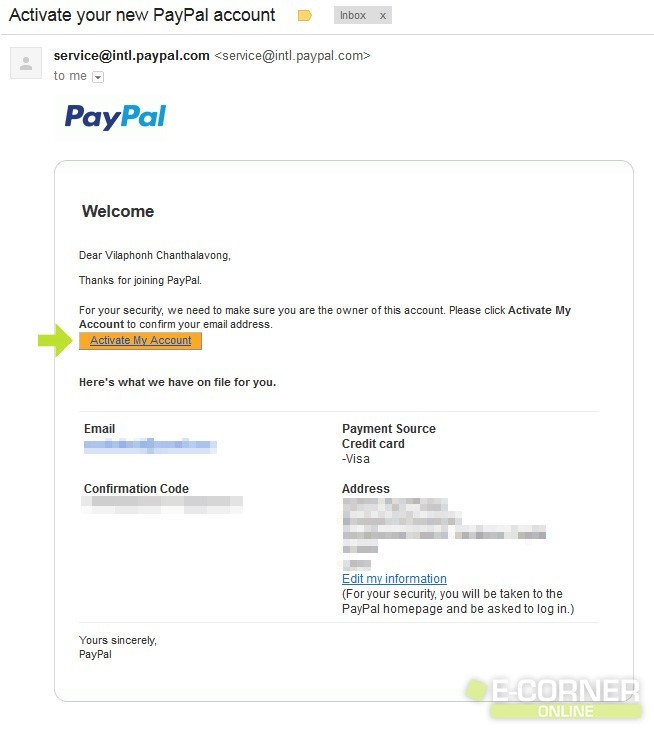
ຫຼັງຈາກກົດປຸ່ມດັ່ງກ່າວ ທ່ານຈະຖືກຖາມໃຫ້ໃສ່ລະຫັດຜ່ານຂອງບັນຊີ Paypal ຂອງທ່ານ. ໃຫ້ທ່ານປ້ອນເຂົ້າໄປແລ້ວກົດ Login.
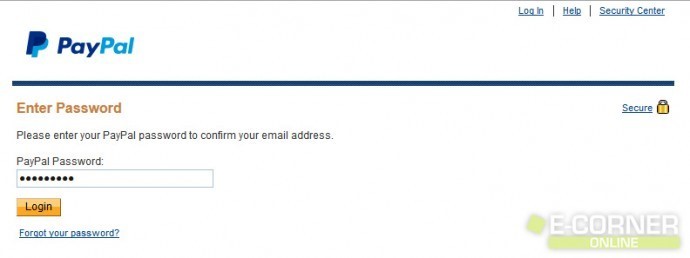
ຕໍ່ມາລະບົບຈະໃຫ້ທ່ານຕັ້ງຄຳຖາມ ແລະ ຄຳຕອບລັບ 2 ຂໍ້ ເພື່ອໃຊ້ກູ້ບັນຊີ ໃນກໍລະນີລືມລະຫັດຜ່ານ ຫຼື ອຸບັດຕິເຫດອື່ນໆ. ໃຫ້ທ່ານເລືອກຄຳຖາມ ແລະ ໃສ່ຄຳຕອບຕາມຕ້ອງການ. ເມື່ອໃສ່ແລ້ວ ກ່ອນຈະກົດປຸ່ມ "Submit" ຜູ່ຂຽນແນະນຳວ່າໃຫ້ທ່ານຖ່າຍຮູບ ຫຼື ຖ່າຍ screenshot ແລ້ວເກັບຮັກສາໄວ້ກັນລືມ ເພາະຄຳຖາມທັງ 2 ຂໍ້ນີ້ ແມ່ນສຳຄັນຫຼາຍ. ຫຼັງຈາກກົດປຸ່ມ Submit ບັນຊີຂອງທ່ານກໍຖືວ່າພ້ອມໃຊ້ງານແລ້ວ.
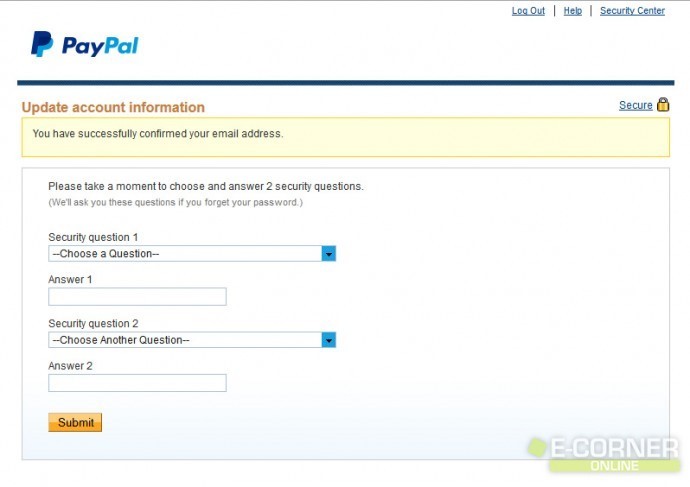
ຫຼັງຈາກຂັ້ນຕອນດ້ານເທິງ ໃຫ້ທ່ານກົດເຂົ້າໜ້າ My Account. ແລ້ວທ່ານຈະເຫັນວ່າ ບັນຊີຂອງທ່ານຍັງເປັນສະຖານະບໍ່ຖືກຢືນຢັນເທື່ອ (ດັ່ງຮູບ)
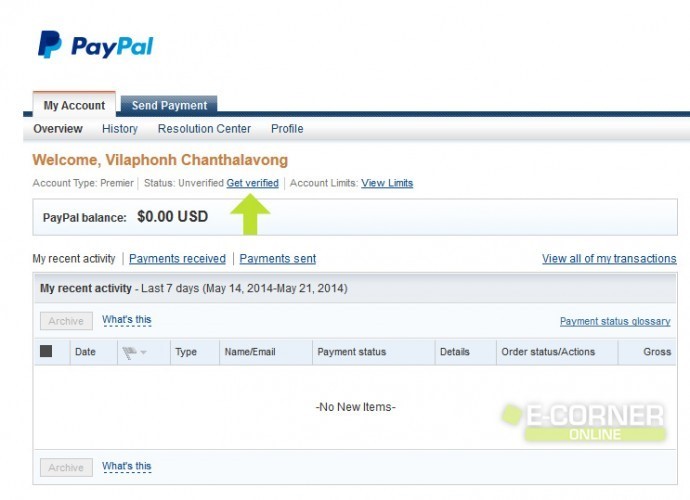
ໃຫ້ທ່ານກົດໃສ່ປຸ່ມ "Get verified" ເພື່ອຢືນຢັນບັນຊີຂອງທ່ານ ເຊິ່ງມັນກໍຄືກັນຜູກບັນຊີຂອງທ່ານ ກັບ ບັດ VISA ຂອງທ່ານນັ້ນເອງ.
ເມື່ອກົດໃສ່ປຸ່ມ "Get verified" ທ່ານຈະຖືກນຳມາສູ່ໜ້າຕໍ່ໄປດັ່ງລຸ່ມນີ້:
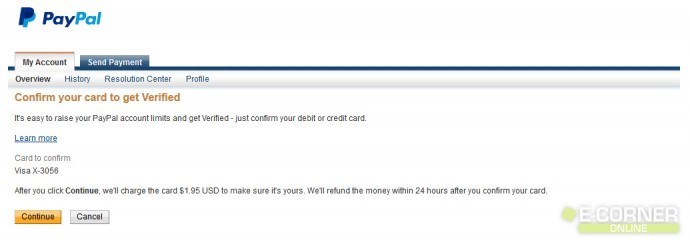
ລະບົບຈະບອກທ່ານວ່າ ເຂົາຈະທົດສອບຄິດໄລ່ເງິນ $1.95 ຈາກບັດຂອງທ່ານ ເພື່ອກວດສອບວ່າບັດນີ້ແມ່ນຂອງທ່ານ ແລະ ຈະຄືນເງິນຈຳນວນນີ້ໃຫ້ພາຍໃນ 24 ຊົ່ວໂມງ ເມື່ອບັດຂອງທ່ານຖືກຢືນຢັນແລ້ວ.
ເມື່ອເຂົ້າໃຈແລ້ວ ໃຫ້ທ່ານກົດປຸ່ມ "Continue" ໄດ້ເລີຍ.
11. ຕໍ່ມາໃຫ້ທ່ານເປີດ Wi-Fi ຫຼື ອິນເຕີເນັດໃນໂທລະສັບ ຫຼື ແທັບເລັດຂອງທ່ານທີ່ໄດ້ລົງແອັບຯ BCEL One ໄວ້ຢູ່, ລໍຖ້າບຶດນຶ່ງ ມັນຈະແຈ້ງວ່າທ່ານໄດ້ຮັບຂໍ້ຄວາມໃໝ່. ຫຼັງຈາກນັ້ນໃຫ້ທ່ານເປີດແອັບຯ BCEL One ຂຶ້ນມາ ແລ້ວເຂົ້າໄປທີ່ແຖບຂໍ້ຄວາມ ທ່ານກໍຈະເຫັນ 2 ຂໍ້ຄວາມໃໝ່ດັ່ງຮູບ
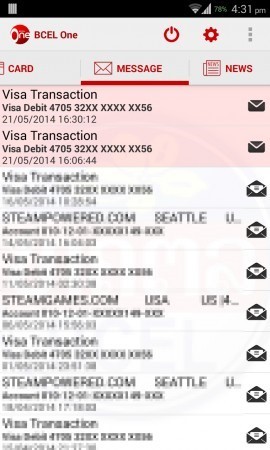
ເມື່ອທ່ານເປີດຂໍ້ຄວາມຂຶ້ນມາ, ນຶ່ງໃນນັ້ນຈະມີຂໍ້ຄວາມນຶ່ງທີ່ມີລະຫັດຕິດມາພ້ອມ ດັ່ງຮູບດ້ານລຸ່ມ.
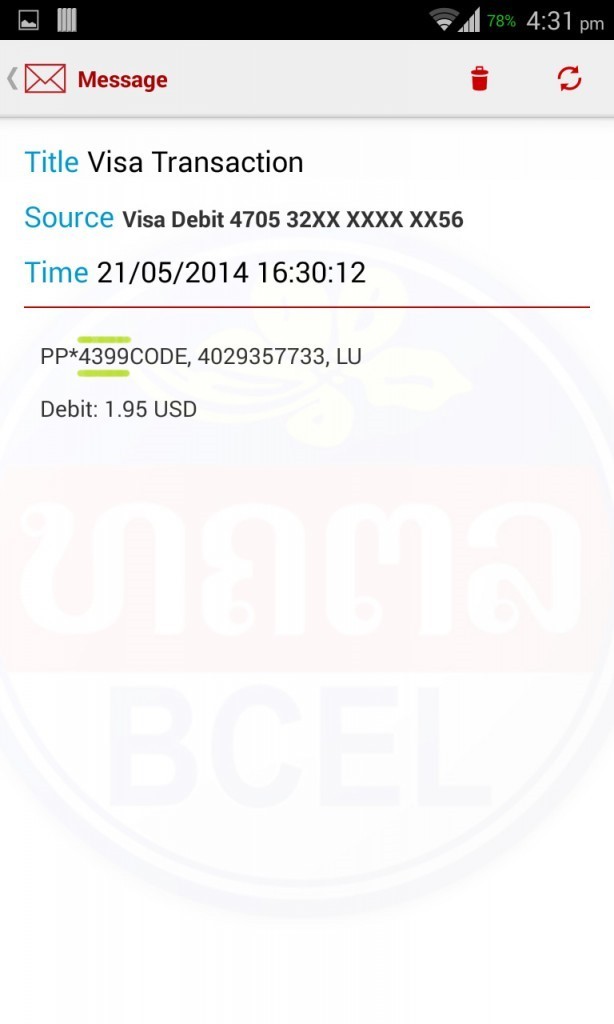
ໃຫ້ທ່ານຈົດລະຫັດ 4 ໂຕນັ້ນໄວ້. ແລ້ວເປີດໜ້າ My Account ຂອງ Paypal ຂອງທ່ານຂຶ້ນມາ. ແລ້ວກົດໄປທີ່ Confirm my debit or credit card ດັ່ງຮູບ
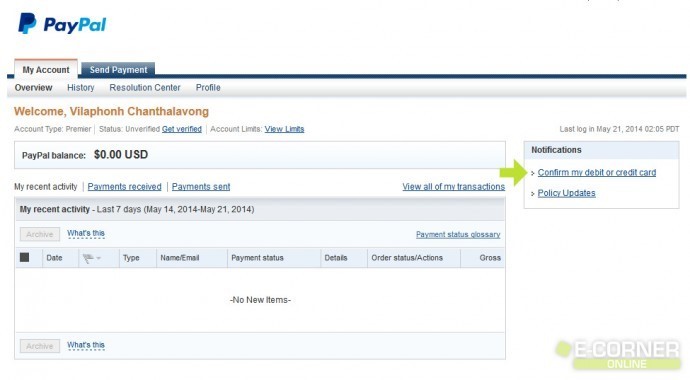
ເມື່ອກົດເຂົ້າໄປລະບັບຈະໃຫ້ທ່ານປ້ອນລະຫັດ 4 ໂຕເລກ, ໃຫ້ທ່ານປ້ອນລະຫັດ 4 ໂຕເລກທີ່ໄດ້ຈົດໄວ້ໃນຂັ້ນຕອນທີ 12, ແລ້ວກົດປຸ່ມ "Confirm Card".
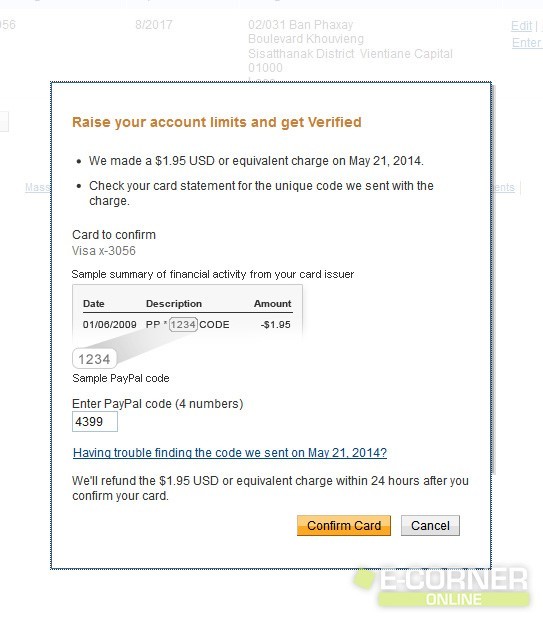
ຫາກປ້ອນໃສ່ຖືກຕ້ອງ ບັດ VISA ຂອງທ່ານ ແມ່ນຈະຖືກຜູກເຂົ້າກັບບັນຊີ Paypal ຂອງທ່ານ ແລະ ບັນຊີຂອງທ່ານກໍຈະຖືກປ່ຽນເປັນສະຖານະໄດ້ຮັບການຢືນຢັນແລ້ວ.
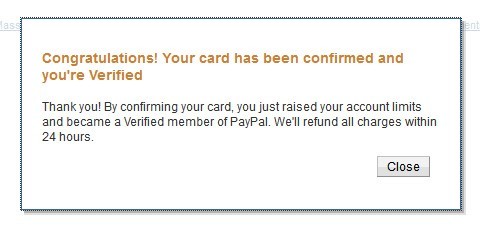
ມາຮອດນີ້ກໍຖືວ່າສຳເລັດແລ້ວ ສຳລັບການສ້າງບັນຊີ Paypal ແລະ ຜູກບັດເຂົ້າກັບບັນຊີ Paypal.
ພາກທີ 3: ການຊື້ເຄື່ອງ, ຊຳລະເງິນ ແລະ ຂົນສົ່ງ
ໃນຂັ້ນຕອນນີ້ແມ່ນທ່ານຕ້ອງສະໝັກບັນຊີຜູ່ໃຊ້ຂອງເວັບ eBay ກັນກ່ອນ, ເຊິ່ງໃນພາກສ່ວນນີ້ແມ່ນຜູ່ຂຽນຈະຂໍຂ້າມໄປ ເພື່ອບໍ່ໃຫ້ບົດຄວາມນີ້ຍາວໄປກວ່ານີ້ນໍ້.
ຫຼັງຈາກທ່ານສະໝັກແລ້ວ ໃຫ້ທ່ານປະຕິບັດຕາມຂັ້ນຕອນດັ່ງລຸ່ມນີ້ເລີຍ:
1. ກ່ອນອື່ນເລີຍທ່ານເຂົ້າໄປທີ່ເວັບ ebay.com ແລ້ວເລືອກເຄື່ອງທີ່ທ່ານຕ້ອງການຊື້. ຕົວຢ່າງດັ່ງຮູບ:
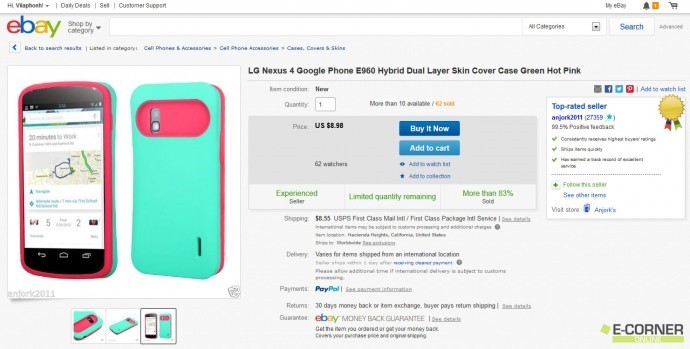
ໝາຍເຫດ: ອີງຕາມແຈ້ງການຈາກກະຊວງໄປສະນີ ສິນຄ້າທີ່ມີແບັດເຕີຣີເຊັ່ນ: ໂທລະສັບມືຖື, ໂນດບຸກ ຯລຯ ແມ່ນຈະບໍ່ສາມາດນຳສົ່ງເຂົ້າລາວໄດ້. ສະນັ້ນແນະນຳໃຫ້ຫລີກລ້ຽງການຊື້ເຄື່ອງປະເພດນີ້ອອນລາຍ.
2. ກົດ Buy It Now ເລີຍຫາກທ່ານຕ້ອງການຊື້ຕອນນີ້.
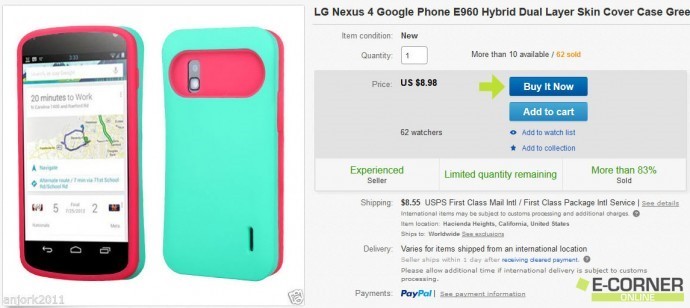
ເມື່ອກົດເຂົ້າມາທ່ານຈະເຫັນໜ້າດັ່ງລຸ່ມນີ້. ໃນຈຸດນີ້ໃນບ່ອນ Ship to ແມ່ນຈະສະແດງທີ່ຢູ່ສຳລັບສົ່ງພັດຊະດຸ ຫາກທ່ານໄດ້ໃສ່ໄປກ່ອນໜ້ານີ້ແລ້ວ ມັນຈະສະແດງຢູ່ບ່ອນນີ້.
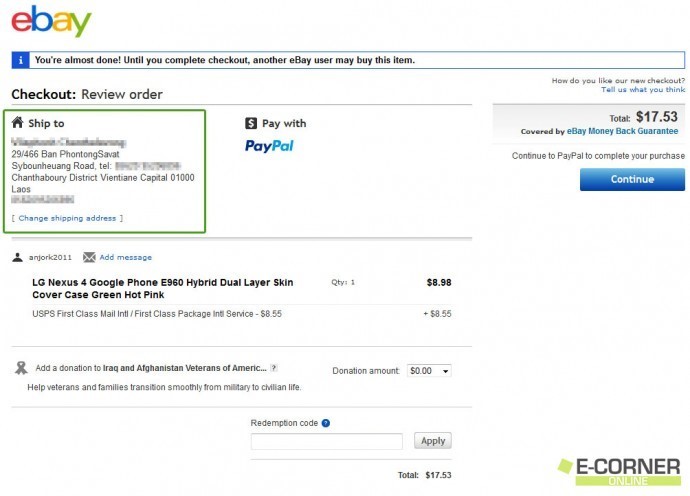
ເພື່ອກວດສອບໃຫ້ໝັ້ນໃຈວ່າທ່ານໃສ່ຖືກຕ້ອງແລ້ວ ດຽວຜູ່ຂຽນຈະແນະນຳໄປແຕ່ລະອັນເລີຍ. ກ່ອນອື່ນໃຫ້ທ່ານກົດໃສ່ປຸ່ມ Change shipping address ກ່ອນ, ແລ້ວຈະມີໜ້າສະແດງມາດັ່ງຮູບ:
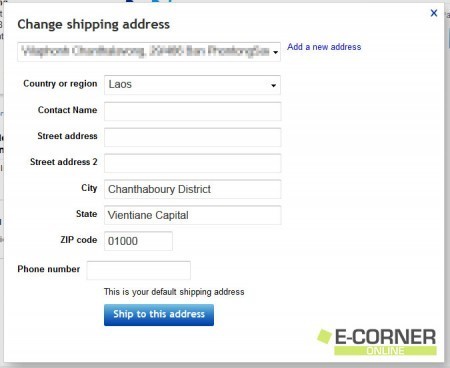
Country or region: Laos
Contact Name: ໃສ່ຊື່ນາມສະກຸນຂອງທ່ານ
Street address: ໃສ່ເລກໜ່ວຍ/ເຮືອນເລກທີ, ບ້ານ
Street address 2: ໃສ່ຖະໜົນທີ່ທ່ານຢູ່, ຕໍ່ມາເພື່ອຄວາມສະດວກສຳລັບໄປສະນີ ເພື່ອຕິດຕໍ່ຫາທ່ານໃນການສົ່ງເຄື່ອງ ຫຼື ໃຫ້ທ່ານເຂົ້າໄປຮັບເຄື່ອງ ຜູ່ຂຽນແນະນຳໃຫ້ໃສ່ເບີໂທຢູ່ບ່ອນນີ້, ເພາະຖ້າບໍ່ມີເບີໂທຢູ່ກ່ອງພັດສະດຸໄປສະນີ ທ່ານອາດຈະບໍ່ໄດ້ຮັບພັດສະດຸຂອງທ່ານ.
City: ເມືອງທີ່ທ່ານຢູ່
State: ແຂວງທີ່ທ່ານຢູ່
Zip code: ລະຫັດໄປສະນີແມ່ນໃສ່ເປັນ 01000 ສຳລັບນະຄອນຫຼວງ
Phone number: ໃສ່ເບີໂທລະສັບຂອງທ່ານ (ສຳລັບເບີໂທນີ້ ບາງຜູ່ຂາຍຈະບໍ່ພິມເບີໂທນີ້ໃສ່ກ່ອງເຄື່ອງຂອງທ່ານ ຍ້ອນເຫດຜົນຄວາມເປັນສ່ວນຕົວ ຍ້ອນແນວນັ້ນຜູ່ຂຽນຈຶ່ງແນະນຳໃຫ້ທ່ານໃສ່ເບີໂທຕໍ່ທ້າຍໃສ່ບ່ອນ Street address 2 ດັ່ງທີ່ກ່າວມາດ້ານເທິງ)
ເມື່ອທ່ານໃສ່ຂໍ້ມູນຖືກຕ້ອງແລ້ວ ໃຫ້ທ່ານກົດປຸ່ມ Ship to this address. ແລ້ວກົດປຸ່ມ Continue ທີ່ຢູ່ດ້ານຂວາ ດັ່ງຮູບ:
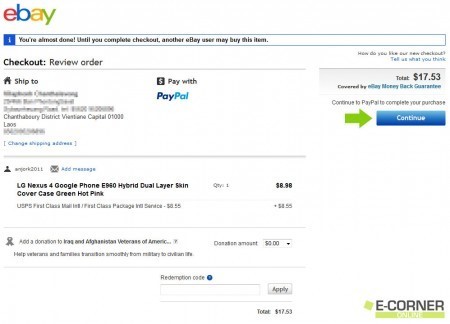
ເມື່ອກົດແລ້ວ ທ່ານຈະຖືກນຳມາສູ່ລະບົບ Paypal ພ້ອມທັງຖາມໃຫ້ໃສ່ຊື່ບັນຊີ Paypal ພ້ອມທັງລະຫັດຜ່ານດັ່ງຮູບດ້ານລຸ່ມ. ໃຫ້ທ່ານປ້ອນເຂົ້າໄປ ແລ້ວກົດ Log In
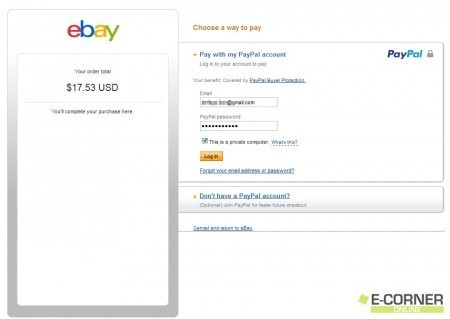
ລະບົບຈະສະແດງລາຍລະອຽດຕ່າງໆເຊັ່ນ: ທີ່ຢູ່ສຳລັບສົ່ງພັດສະດຸໄປຫາ, ຈຳນວນເງິນທີ່ຈະຄິດໄລ່ ຯລຯ. ເມື່ອທ່ານເຫັນວ່າຖືກຕ້ອງໝົດແລ້ວ ໃຫ້ກົດ Confirm and Pay ກໍຖືວ່າສຳເລັດການຊື້ເຄື່ອງໃນ eBay ແລ້ວ.
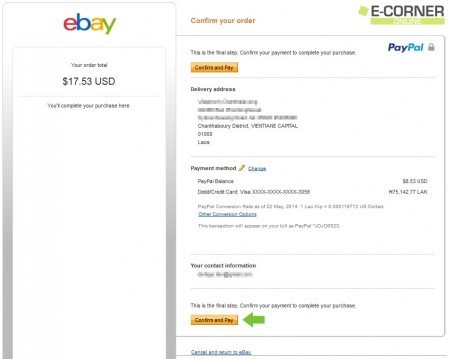
ໂດຍປົກກະຕິແລ້ວການສົ່ງເຄື່ອງມາປະເທດລາວ ແມ່ນຈະໃຊ້ເວລາ 7 ມື້ຂຶ້ນໄປ (ສ່ວນໃຫຍ່ແມ່ນ 7-10 ມື້ ຫຼື ອາດຮອດ 20 ມື້) ຂຶ້ນກັບປະເພດຂອງການຈັດສົ່ງ. ຖ້າສົ່ງແບບ FedEx ຫຼື DHL ແມ່ນຈະມາຮອດໄວເຖິງຂັ້ນສັ່ງມື້ນີ້ ໄດ້ມື້ອື່ນກັນເລີຍ ແຕ່ແນ່ນອນລາຄາຂົນສົ່ງຕ້ອງແພງຂຶ້ນໄປນຳ. ຫາກທ່ານເຮັດຕາມຜູ່ຂຽນແນະນຳ ໂດຍລະບຸເບີໂທໄວ້ໃນທີ່ຢູ່ແລ້ວນັ້ນ ເມື່ອເຄື່ອງມາຮອດໄປສະນີລາວ, ທາງຫ້ອງການເພິ່ນຈະໂທຫາໃຫ້ໄປຮັບເຄື່ອງ ຫຼື ເຮົາຈະໃຫ້ເພິ່ນມາສົ່ງໃຫ້ຮອດບ້ານກໍໄດ້ ແຕ່ຕ້ອງອາດຕ້ອງເສຍຄ່າສົ່ງ ຫຼື ຄ່າທຳນຽມຕັ້ງແຕ່ 5,000 - 25,000 ກີບ ຂຶ້ນກັບປະເພດເຄື່ອງ ແລະ ປະເພດການສົ່ງ (ຜູ່ຂຽນແມ່ນໄປເອົາຢູ່ໄປສະນີດ້ວຍຕົນເອງ). ຫາກເວລາຜ່ານໄປເກີນ 20 ມື້ ແລ້ວເຄື່ອງຍັງບໍ່ຮອດ ທ່ານສາມາດເຂົ້າໄປກວດຢູ່ໄປສະນີໄດ້ ໂດຍພຽງບອກຊື່ ນາມສະກຸນຂອງທ່ານ ຫຼື ນຳ Tracking Number ໄປນຳ ແລ້ວທາງໄປສະນີຈະກວດໃຫ້.
ຫາກເຄື່ອງຍັງບໍ່ຮອດໄປສະນີ ແມ່ນທ່ານສາມາດຕິດຕໍ່ກັບໄປຫາຜູ່ຂາຍໄດ້ວ່າ ຍັງບໍ່ໄດ້ຮັບເຄື່ອງ, ຜູ່ຂາຍຈະທຳການສົ່ງເຄື່ອງມາໃຫ້ໃໝ່ ຫຼື ຄືນເງິນໃຫ້ທ່ານ ແລ້ວແຕ່ທ່ານຈະຕົກລົງກັບຜູ່ຂາຍ.
ມາຮອດນີ້ກໍຖືວ່າຈົບແລ້ວສຳລັບບົດຄວາມນີ້. ກໍຫວັງວ່າມັນຈະຊ່ອຍໃຫ້ບັນດາທ່ານຮູ້ວິທີການຊື້ເຄື່ອງອອນລາຍໄດ້ດີຂຶ້ນ ແລ້ວກໍຂໍໃຫ້ທຸກທ່ານຈົ່ງມ່ວນຊື່ນກັບການຊື້ເຄື່ອງອອນລາຍເດີ້.
ຫາກທ່ານຊື້ເຄື່ອງອອນລາຍໃຫ້ຜູ່ນຶ່ງ ຜູ່ນັ້ນຈະໄດ້ເຄື່ອງ 1 ຢ່າງ.
ຫາກທ່ານສອນຜູ່ນັ້ນຊື້ເຄື່ອງອອນລາຍ ລາວຜູ່ນັ້ນຈະຊື້ເຄື່ອງອອນລາຍໄດ້ຫຼາຍຢ່າງ
~ ນັກປາດຄົນນຶ່ງບໍ່ໄດ້ກ່າວໄວ້